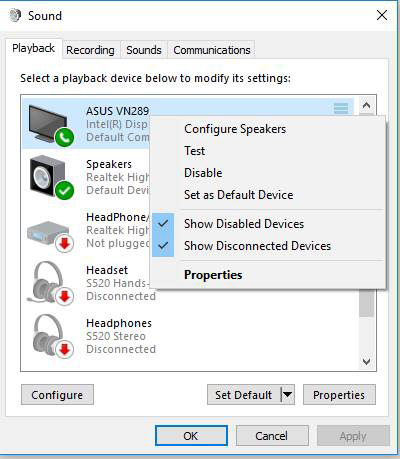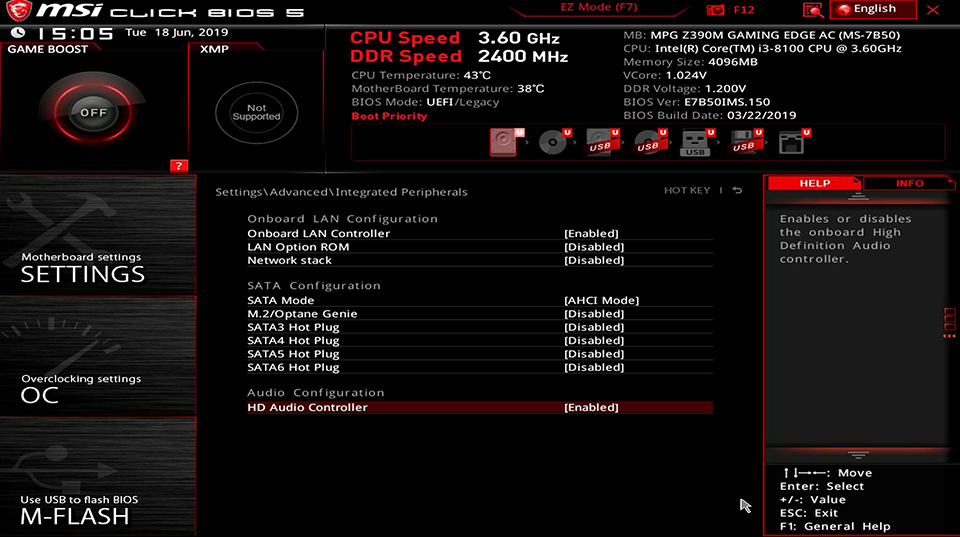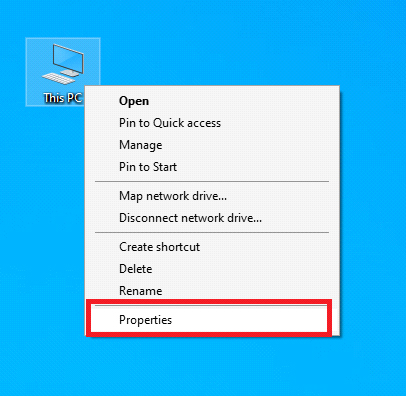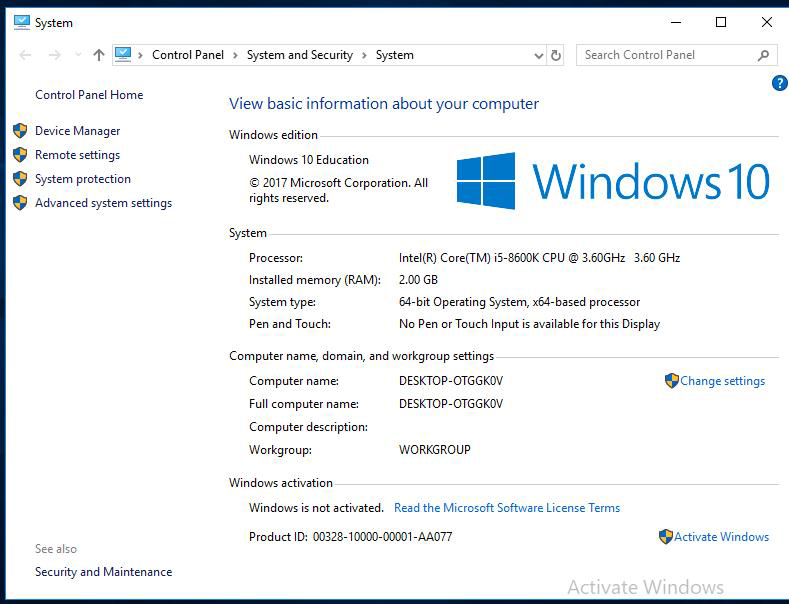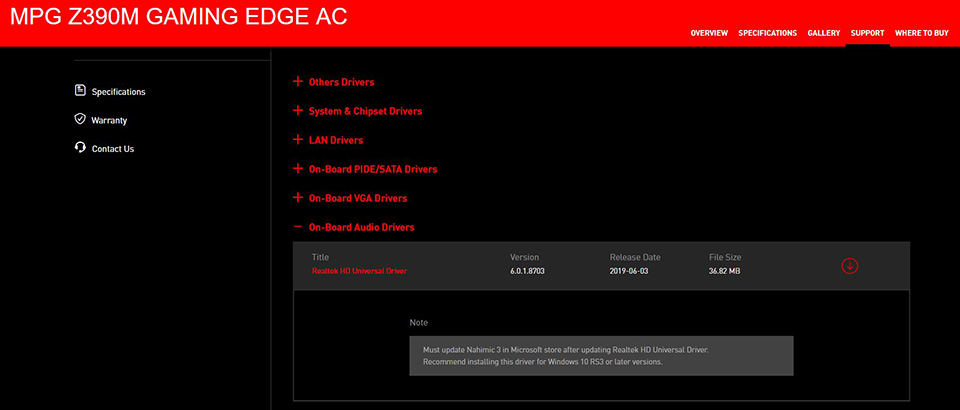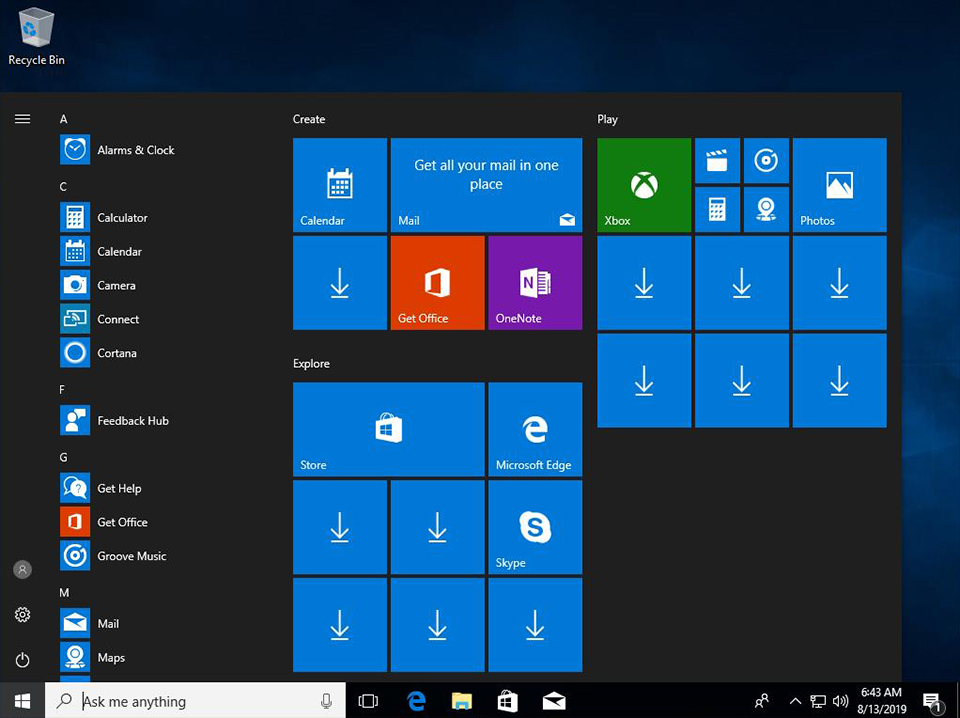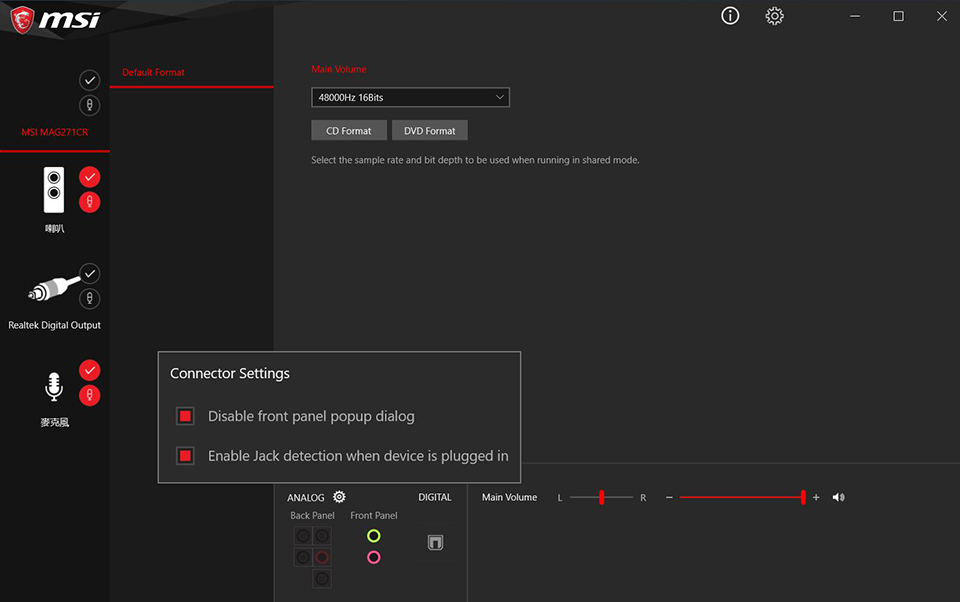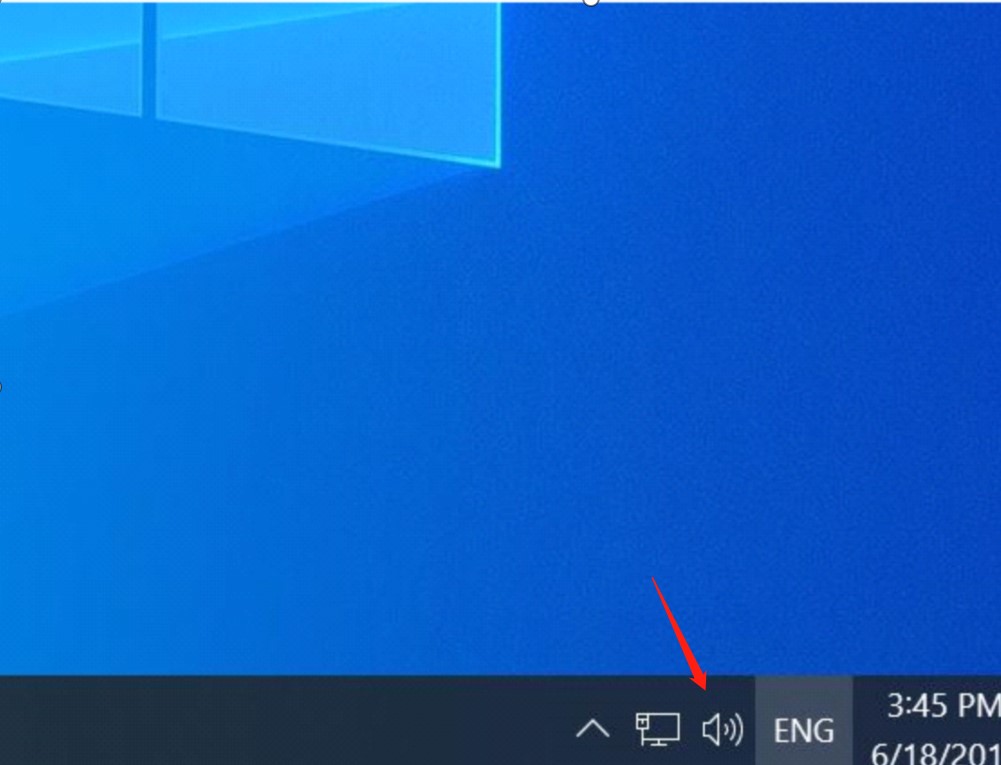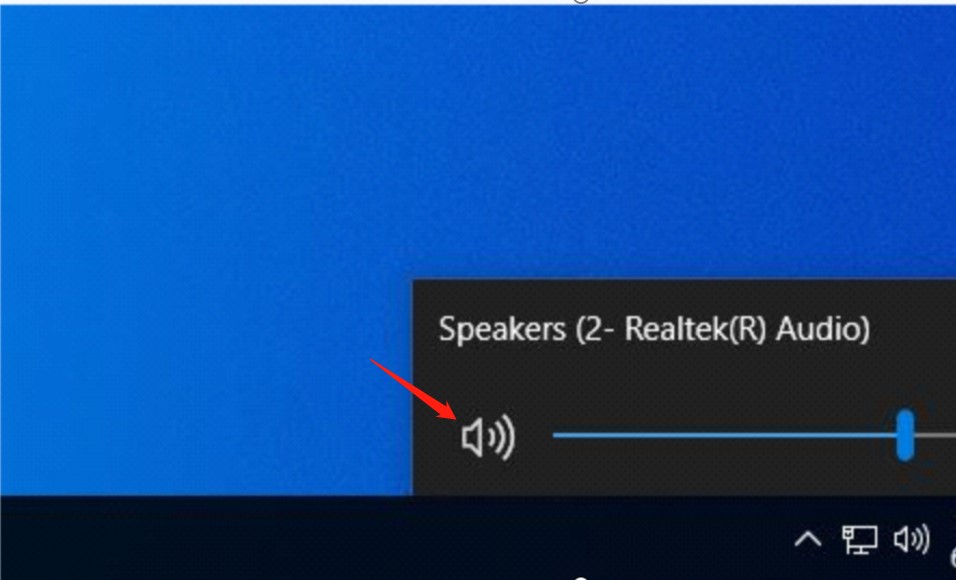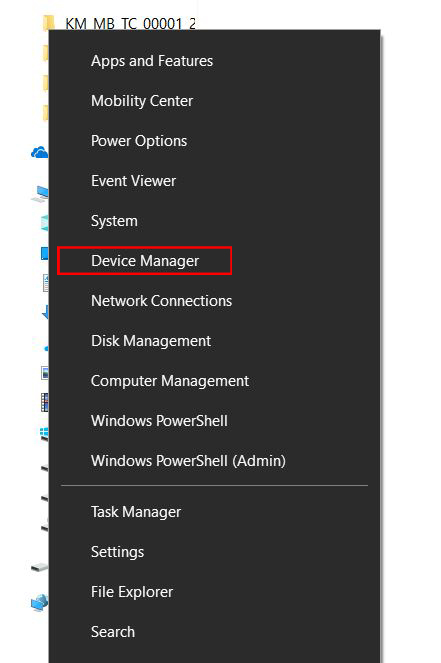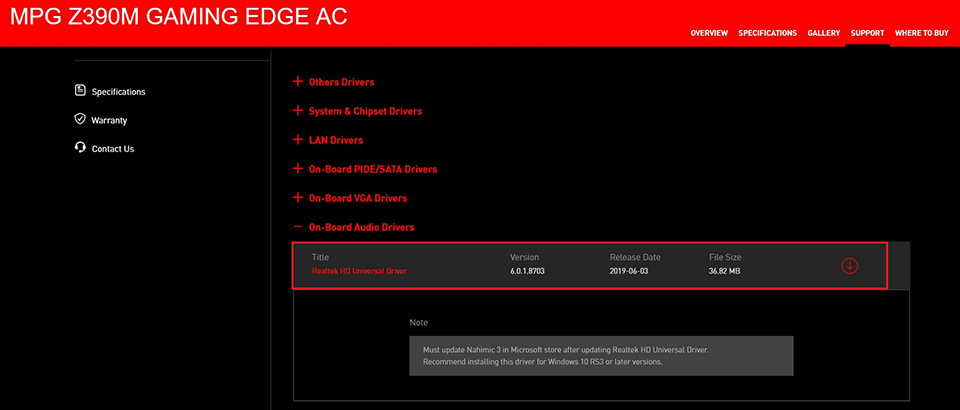- Не работают динамики msi
- Как решить проблему отсутствия воспроизведения звука?
- Установка в качестве устройства по умолчанию
- Включение контроллера HD Audio в BIOS
- Установка последней версии драйвера звуковой карты
- Проверка наличия консоли Realtek Audio
- Проверка соединения с внешним устройством воспроизведения звука
- Проверка того, подключено ли правильное звуковое устройство
- Не работают динамики msi
- Что делать, если компьютер не выводит звук через внешнюю акустическую систему?
- Убедитесь, что аудиоконтроллер активирован в BIOS
- Убедитесь, что на компьютер установлен аудиодрайвер
- Убедитесь, что на компьютер установлена аудиоконсоль Realtek
- Убедитесь, что внешняя акустическая система опознана
- Убедитесь в правильной настройке аудиопараметров Windows
Не работают динамики msi
Ваша оценка отправлена, спасибо. Сообщите нам, пожалуйста, как можно сделать ответ вам еще более полезным.
Благодарим за ваше мнение.
Как решить проблему отсутствия воспроизведения звука?
Попробуйте выполнить следующие процедуры.
Установка в качестве устройства по умолчанию
Если вы подключаетесь к звуковому устройству через USB или HDMI, возможно, вам потребуется установить это устройство в качестве устройства по умолчанию. Нажмите кнопку [Start button] («Пуск»), введите [Sound] («Звук») в поле поиска и выберите иконку [Sound] («Звук») из списка результатов. Затем выберите устройство и установите [Set as Default Device] («Установить в качестве устройства по умолчанию») на вкладке Playback («Воспроизведение»).
Включение контроллера HD Audio в BIOS
Включите компьютер и нажимайте Delete для входа в меню BIOS. Затем нажмите 「SETTINGS」 («НАСТРОЙКИ»), чтобы включить встроенный контроллер High Definition Audio.
Установка последней версии драйвера звуковой карты
1. Правой кнопкой щелкните по иконке 「My computer」(«Мой компьютер») и выберите「Properties」 («Свойства»)
2. Выберите 「Device Manager」 («Диспетчер устройств»).
3. Выберите 「Sound, video and game controllers」 («Звуковые, видео и игровые устройства») и проверьте наличие звукового устройства Realtek.
(Подсказка) В случае отсутствия такого звукового устройства, скачайте и установите последнюю версию драйвера с официального веб-сайта MSI.
Проверка наличия консоли Realtek Audio
Нажмите клавишу 「Windows」и проверьте наличие консоли「Realtek Audio」. В случае, если такая панель управления отсутствует, скачайте ее из Microsoft Store и установите.
(Внимание) Некоторые платформы НЕ поддерживают драйвер звуковой карты UWP Realtek. В этих устройствах консоль Realtek Audio Console будет активирована сразу после установки драйвера звуковой карты.
Проверка соединения с внешним устройством воспроизведения звука
Убедитесь, что кабель звукового устройства надежно соединен с ПК.
Проверьте индикатор звукового разъема в консоли [Realtek Audio]. Если он указывает на отсутствие подключенного звукового устройства, подключите другое внешнее звуковое устройство и снова попробуйте выполнить этот же шаг.
Проверка того, подключено ли правильное звуковое устройство
1. Щелкните по иконке громкоговорителя в нижнем правом углу и проверьте наличие звукового устройства по умолчанию. В случае отсутствия иконки громкоговорителя нажмите на иконку справа. Затем щелкните по иконке громкоговорителя.
Проверьте, включено ли звуковое устройство. В случае, если такое устройство отсутствует, обратитесь к пунктам [Установка последней версии драйвера звуковой карты] и [Проверка наличия консоли Realtek Audio].
Проверьте состояние звукового устройства. Если звуковое устройство отсутствует, обратитесь к пункту [Проверка соединения с внешним устройством воспроизведения звука].
Источник
Не работают динамики msi
Ваша оценка отправлена, спасибо. Сообщите нам, пожалуйста, как можно сделать ответ вам еще более полезным.
Благодарим за ваше мнение.
Что делать, если компьютер не выводит звук через внешнюю акустическую систему?
Если внешняя акустическая система работает с другими устройствами, но не работает с вашим компьютером, рекомендуем провести диагностику описанными ниже способами.
Убедитесь, что аудиоконтроллер активирован в BIOS
При запуске компьютера начинайте нажимать клавишу Delete, чтобы зайти в интерфейс BIOS.
Выберите в меню пункт [SETTINGS]> [Advanced]> [Integrated Peripherals] («Настройки» > «Расширенные» > «Встроенные контроллеры») и убедитесь, что аудиоконтроллер является включенным.
Убедитесь, что на компьютер установлен аудиодрайвер
Щелкните правой кнопкой мыши по кнопке Пуск и выберите [Device Manager] («Диспетчер устройств»).
Выберите пункт [Sound, video and game controllers] («Звуковые, игровые и видеоустройства») и убедитесь, что аудиоконтроллер Realtek корректно опознан.
Если это не так, скачайте аудиодрайвер с официального сайта MSI.
Убедитесь, что на компьютер установлена аудиоконсоль Realtek
Щелкните правой кнопкой мыши по кнопке Пуск и проверьте, установлено ли приложение Realtek Audio Console. Если нет, то установите его из магазина Microsoft.
Убедитесь, что внешняя акустическая система опознана
Подключите штекер внешней акустической системы к компьютеру и убедитесь, что в приложении Realtek Audio Console загорелся соответствующий разъем. Если этого не случилось, значит компьютер не опознает акустическую систему. Попробуйте проверить компьютер с другой акустической системой.
Убедитесь, что акустическая система правильно подключена к соответствующему разъему.
Убедитесь в правильной настройке аудиопараметров Windows
Щелкните по пиктограмме с динамиком в правой части панели задач Windows и убедитесь, что правильно указано устройство вывода звука.
Если устройство указано неправильно, укажите нужное в аудиопараметрах Windows.
Источник